Fotos do Google é um dos melhores serviços de armazenamento em nuvem que existe para armazenar suas imagens e vídeos. Existem muitas opções e recursos que o aplicativo traz para a mesa. Um deles é a capacidade de alterar a data e a hora de uma foto no Google Fotos. Se você quiser aprender como fazer isso, siga as próximas etapas para um T.
Como alterar a data e a hora de uma foto no Google Fotos no Android
- Abrir Fotos do Google no seu telefone Android.
- Tocar na imagem.
-
Toque em três pontos no canto superior direito.
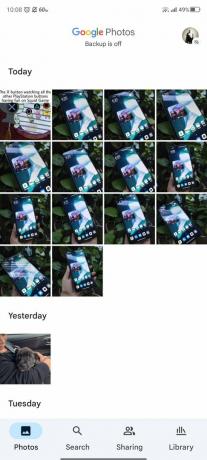

 Fonte: Namerah Saud Fatmi / Android Central
Fonte: Namerah Saud Fatmi / Android Central - Toque em ícone de lápis ao lado da data e hora para editar os detalhes.
-
Toque no encontro para mudá-lo.
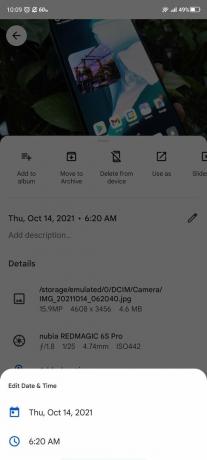
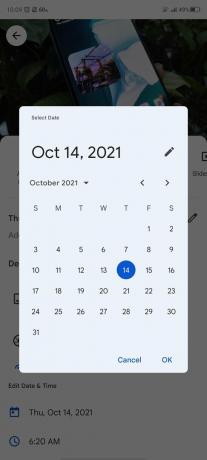
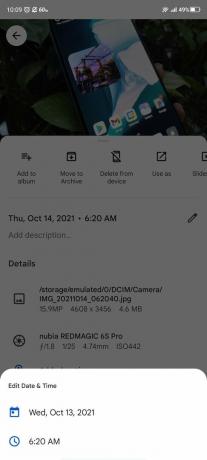 Fonte: Namerah Saud Fatmi / Android Central
Fonte: Namerah Saud Fatmi / Android Central -
Toque no Tempo para mudá-lo.
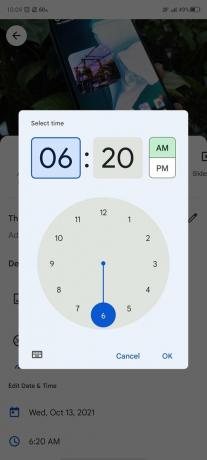

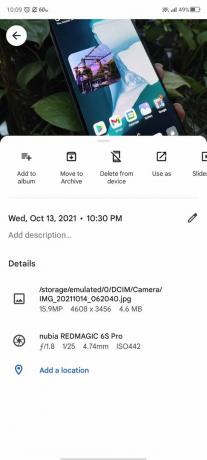 Fonte: Namerah Saud Fatmi / Android Central
Fonte: Namerah Saud Fatmi / Android Central
Depois de alterar as informações de data e hora de uma foto, os detalhes atualizados serão sincronizados em todos os seus dispositivos e aparecerão no Google Fotos em todos os outros lugares.
Ofertas VPN: Licença vitalícia por US $ 16, planos mensais por US $ 1 e mais
Como alterar a data e a hora de uma foto no Google Fotos no desktop
-
Vamos para https://photos.google.com/ em seu desktop.
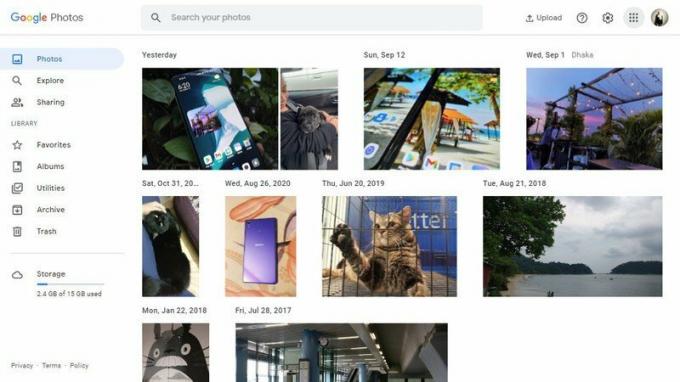 Fonte: Namerah Saud Fatmi / Android Central
Fonte: Namerah Saud Fatmi / Android Central -
Clique na imagem.
 Fonte: Namerah Saud Fatmi / Android Central
Fonte: Namerah Saud Fatmi / Android Central - Procure o Botão de informação que se parece com um eu em um círculo e clique nele.
-
Clique no ícone de lápis ao lado da data e hora.
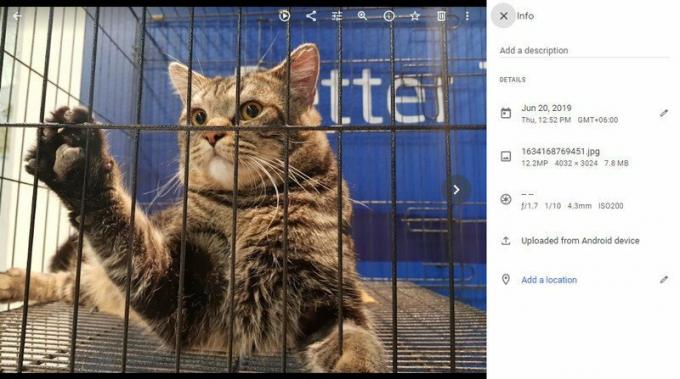 Fonte: Namerah Saud Fatmi / Android Central
Fonte: Namerah Saud Fatmi / Android Central -
Digitar nova data e hora detalhes.
 Fonte: Namerah Saud Fatmi / Android Central
Fonte: Namerah Saud Fatmi / Android Central -
Clique Salve após inserir a nova data e hora.
 Fonte: Namerah Saud Fatmi / Android Central
Fonte: Namerah Saud Fatmi / Android Central
Nossas melhores escolhas de equipamentos
Adoramos o Google Fotos porque é incrivelmente simples e acessível a todos os usuários do Android. Ele acerta os fundamentos do backup de vídeos e imagens, ferramentas de edição, sincronização automática e opções de compartilhamento. Além do mais, você pode até usar o Fotos para criar um álbum de fotos e imprimi-lo em uma forma física. Isso é algo que o seu aplicativo de galeria do dia a dia não pode fazer! Portanto, seja um visualizador de imagens que você está procurando ou uma plataforma de armazenamento em nuvem, o Google Fotos é o máximo.
Namerah Saud Fatmi
Namerah Saud Fatmi é redatora freelance da Android Central. Ela é apaixonada por todas as coisas de tecnologia e jogos e é bibliotecária honorária da Goodreads desde 2011. Quando ela não está escrevendo, ela pode ser encontrada perseguindo cães e gatos vadios nas ruas de Dhaka ou matando dragões na terra de Skyrim. Você pode entrar em contato com ela no Twitter dela, @NamerahS.
